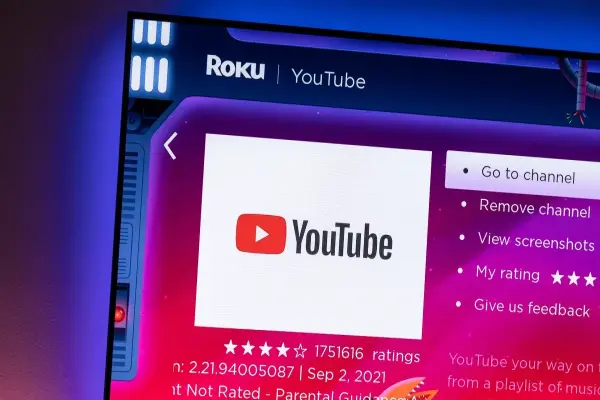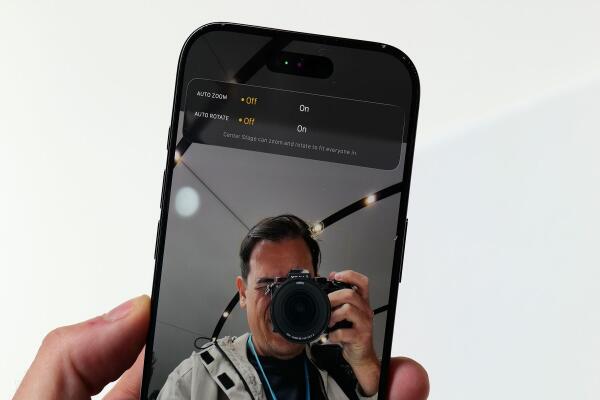Cách chia sẻ mật khẩu Wi-Fi giữa iPhone, Android và các thiết bị khác
Cách chia sẻ mật khẩu Wi-Fi giữa iPhone, Android và các thiết bị khác
Bạn không còn cần ghi nhớ hoặc nhập lại những mật khẩu Wi-Fi dài dòng mỗi khi muốn chia sẻ với bạn bè và người thân.
Dù bạn đang cài đặt thiết bị mới hay giúp người khác kết nối vào mạng Wi-Fi của mình, việc chia sẻ mật khẩu hiện nay trở nên dễ dàng hơn rất nhiều. Các điện thoại thông minh hiện đại cho phép người dùng gửi quyền truy cập nhanh chóng mà không cần phải nhập lại chuỗi ký tự phức tạp. Cả iPhone và Android đều hỗ trợ tính năng chia sẻ mật khẩu nhanh và an toàn, tuy nhiên cách thực hiện sẽ khác nhau giữa các loại thiết bị.
Tất nhiên bạn vẫn có thể vào phần cài đặt Wi-Fi để xem và đọc mật khẩu cho người khác, hoặc sao chép gửi qua tin nhắn. Nhưng những cách dưới đây giúp bạn chia sẻ kết nối mà không cần tiết lộ mật khẩu, đồng thời đảm bảo an toàn hơn.
Dưới đây là những cách phổ biến và đáng tin cậy nhất để chia sẻ mật khẩu Wi-Fi giữa iPhone với iPhone, Android với Android và giữa hai nền tảng khác nhau.
Chia sẻ mật khẩu Wi-Fi từ iPhone sang thiết bị Apple khác
Apple đã tích hợp sẵn tính năng chia sẻ Wi-Fi giữa các thiết bị của hãng từ iOS 11. Tính năng này hoạt động trên iPhone, iPad và Mac nếu chúng chạy hệ điều hành mới nhất.
Trước khi bắt đầu, bạn cần cập nhật phần mềm của cả hai thiết bị, bật Wi-Fi và Bluetooth, tắt điểm truy cập cá nhân và đảm bảo địa chỉ Apple ID của người nhận được lưu trong danh bạ.
Cách thực hiện gồm bốn bước. Mở khóa cả hai iPhone và đặt gần nhau. Trên iPhone của người nhận, vào Cài đặt rồi chọn Wi-Fi và nhấn vào mạng cần kết nối. Một thông báo sẽ xuất hiện trên iPhone của bạn hỏi có muốn chia sẻ mật khẩu hay không. Chọn Chia sẻ mật khẩu, sau đó nhấn Xong. Thiết bị nhận sẽ tự động kết nối mà không cần nhập mật khẩu.
Chia sẻ mật khẩu Wi-Fi từ iPhone sang Android
Mặc dù iPhone không hỗ trợ trực tiếp việc chia sẻ mật khẩu Wi-Fi với thiết bị Android, bạn vẫn có thể làm điều đó bằng mã QR. Cách này cho phép thiết bị Android chỉ cần quét mã để kết nối ngay lập tức.
Nếu dùng iOS 17 hoặc mới hơn, bạn có thể tạo mã QR bằng ứng dụng Phím tắt. Mở ứng dụng, chọn tạo phím tắt mới và thêm hành động Văn bản. Trong ô văn bản, nhập định dạng WIFI:S:TênMạng;T:WPA;P:MậtKhẩu;; rồi thêm hành động Tạo mã QR và Xem nhanh. Khi chạy phím tắt, mã QR sẽ xuất hiện để thiết bị Android quét và kết nối.
Ngoài ra, bạn có thể dùng trang web tạo mã QR như qifi.org. Chỉ cần nhập tên mạng, loại bảo mật và mật khẩu rồi tạo mã. Sau đó hiển thị mã này trên màn hình iPhone để thiết bị Android quét và kết nối.
Chia sẻ mật khẩu Wi-Fi từ Android sang iPhone hoặc thiết bị khác
Hầu hết các điện thoại Android chạy Android 10 trở lên đều có thể chia sẻ Wi-Fi bằng mã QR. Phương pháp này rất tiện khi bạn muốn chia sẻ với cả Android khác hoặc iPhone.
Mở phần Cài đặt, chọn Mạng và Internet hoặc Kết nối tùy theo dòng máy. Chọn Wi-Fi và nhấn vào tên mạng đang sử dụng. Chọn biểu tượng Chia sẻ hoặc mã QR, sau đó xác nhận bằng mã PIN hoặc vân tay. Một mã QR sẽ xuất hiện trên màn hình. Người dùng iPhone chỉ cần mở ứng dụng Máy ảnh hoặc trình quét mã trong Trung tâm điều khiển để quét và kết nối mạng.
Mẹo chia sẻ Wi-Fi an toàn
Không nên gửi mật khẩu Wi-Fi qua tin nhắn hoặc ứng dụng không bảo mật. Sử dụng mã QR hoặc tính năng chia sẻ trực tiếp khi có thể để tránh sai sót và rủi ro bảo mật. Nếu bạn đang chia sẻ mạng công cộng hoặc mạng khách, hãy tạo một SSID riêng và đặt mật khẩu khác để bảo vệ mạng chính của mình. Luôn cập nhật phần mềm thiết bị để đảm bảo tính tương thích và an toàn.
Nếu việc chia sẻ không thành công, hãy kiểm tra lại xem cả hai thiết bị đã bật Wi-Fi và Bluetooth chưa, đảm bảo chúng ở gần nhau và đã được mở khóa. Nếu quét mã QR không hoạt động, hãy kiểm tra ứng dụng quét mã có tương thích hay không.